大番茄一键重装软件下载
大番茄一键重装软件下载是一款简单好用的系统重装软件,具有自动识别电脑硬件并智能云匹配最佳系统版本。大番茄一键重装软件下载不管安装XP、Win7还是Win8系统,都能实现一键重装系统Win7,一键重装系统Win8,轻松解决电脑系统重装问题。这款软件操作简便,即使不会电脑的也能操作是一款傻瓜式重装系统软件。
大番茄一键重装软件特色
一、告别繁琐,简单易用
不需要任何技术基础,傻瓜式一键重装,全自动完成,完全不需要光驱和光盘,是小白必备的重装神器!
二、安全高效,性能稳定
小白系统承诺:系统不黑屏、不蓝屏,无病毒,无死机,绝对安全、可靠、稳定、快速!
三、智能装驱动,全面兼容
集成国内最全驱动库,精准识别硬件设备;智能检测、自动安装、设备即时生效。
四、飞速下载,快速安装
采用智能云模式+迅雷7内核,实现了系统的快速下载,完美的Ghost技术,实现了系统的快速安装。
五、系统随意换,一机多系统
完美支持XP/Win7 32位/Win7 64位/Win8 32位/Win8 64位系统互相转换,一机多系统更加简单便捷!
六、在线升级,修复漏洞
系统可以完美实现在线升级补丁,发现漏洞,马上修复,再也不用担心系统漏洞带来的危害了。
大番茄一键重装软件更新日志
1,修改主程序UI界面,软件图标。
2,优化GPT和MBR引导模式。
3,支持UEFI原版分区系统,不用改主板重装为WIN8.1或WIN10系统。
4,增加硬件检测推荐系统功能,更直观,更轻松
5,修改安装器
大番茄一键重装软件使用教程
1.下载软件后,并正常打开,点击软件首界面的“立刻重装”按钮进入检测页面,完成后查看是否检测成功,成功则点击“下一步”,失败请从大番茄官网寻求帮助。

2.进入下一步后,打钩选中要备份的内容,点击”备份“按钮,大番茄会自动将文件备份到选中的目录下,备份完毕后点击“下一步”,如无需备份则全部不要打钩会弹出提示框是否无需备份点击是进入“下一步”。

3.根据系统推荐选择你要安装的系统,点击“下一步”按钮,程序会自动进入“下载文件”页面,如系统已下载好可以选择本地安装系统,点击“下一步”,直接进行重装。

4.文件下载成功之后,点击“下一步”进入安装系统页面。

5.点击“取消”按钮取消安装或者点击“立即重启”按钮,电脑会自动重启并开始安装新系统。

6.系统安装完成后,打开大番茄点击备份还原即可将之前备份的文件还原。

最近有用户问到大番茄怎么用之前下载的镜像装win7系统?看了以下的教程你就知道了。
大番茄一键重装下载的系统镜像文件会保存在DaFanQie文件夹中,至于在哪个盘则是根据各磁盘的剩余容量而定,具体位置可以在下载时查看,如下图所示:
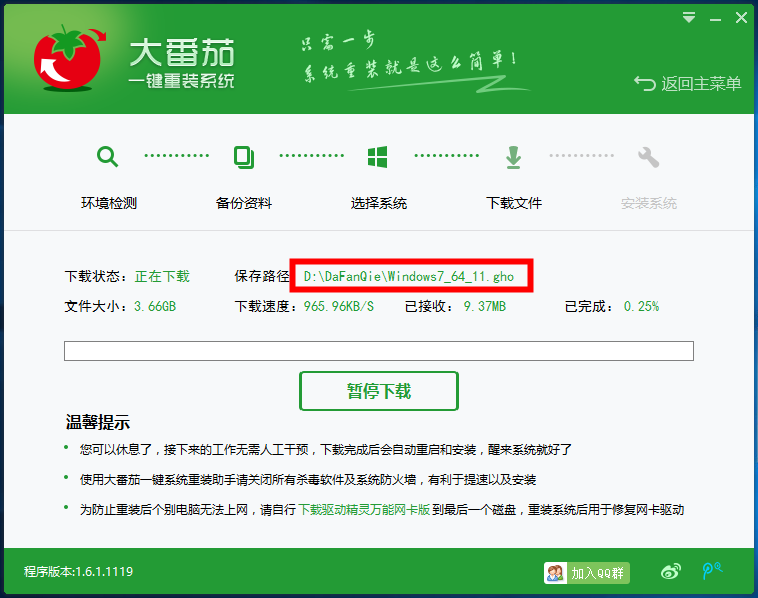
若是想用之前下载过的镜像可以在第三步选择系统时下拉到最后,点击“选择本地镜像”后面的“选择”按钮;
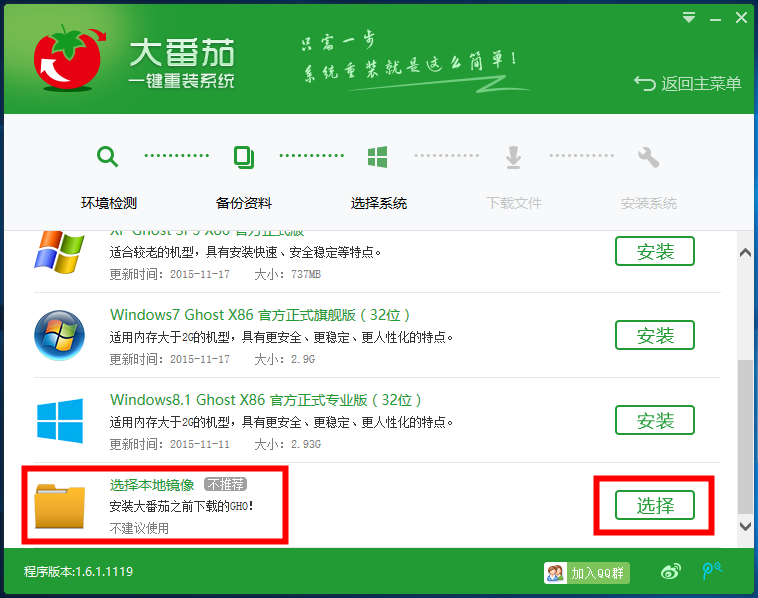
点击“浏览”;
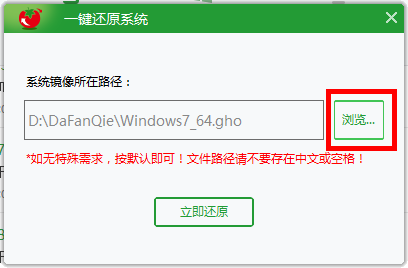
找到之前下载的镜像位置打开,点击“立即还原”,之后无需再人工操作,软件就会帮助大家完成重装了。
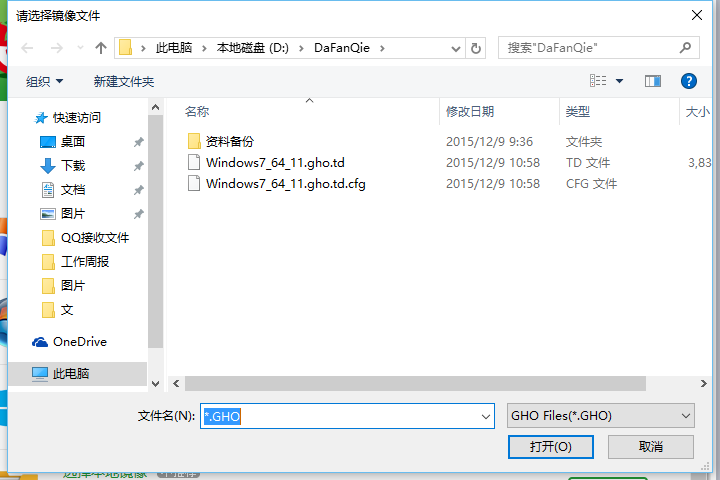
以上就是关于大番茄怎么用之前下载的镜像装win7系统的相关介绍了。
相关推荐
- 大番茄一键重装系统工具下载极速版2.08
- 大番茄一键重装系统工具下载通用版V3.1
- 大番茄一键重装系统工具下载免费版V2.3
- 大番茄一键重装系统工具下载特别版2.3.9
- 大番茄一键重装系统工具下载特别版8.09
网友评论
大番茄一键重装系统怎么样?
这个软件很好啊,至少可以帮助一些没有任何基础的朋友快速重装自己的系统,本质上和360那些是有区别的,这个在操作上更加方便选择,而且驱动相对好一点
- 小白一键重装系统
- 黑云一键重装系统
- 极速一键重装系统
- 好用一键重装系统
- 小鱼一键重装系统
- 屌丝一键重装系统
- 得得一键重装系统
- 白云一键重装系统
- 小马一键重装系统
- 大番茄一键重装系统
- 老毛桃一键重装系统
- 魔法猪一键重装系统
- 雨林木风一键重装系统
- 系统之家一键重装系统
- 系统基地一键重装系统
- 云骑士一键重装系统
- 完美一键重装系统
- 桔子一键重装系统
- 360一键重装系统
- 大白菜一键重装系统
- 萝卜菜一键重装系统
- 蜻蜓一键重装系统
- 闪电一键重装系统
- 深度一键重装系统
- 紫光一键重装系统
- 老友一键重装系统
- 冰封一键重装系统
- 飞飞一键重装系统
- 金山一键重装系统
- 无忧一键重装系统
- 易捷一键重装系统
- 小猪一键重装系统












